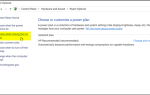BlackBerry Messenger lub aplikacja BBM to internetowa aplikacja do przesyłania wiadomości błyskawicznych i wideotelefonii, która pozwala łączyć się z kontaktami, niezależnie od tego, czy są to przyjaciele, rodzina czy koledzy z pracy.
Ta aplikacja działa w podobny sposób jak WhatsApp lub WeChat i jest dostępna do pobrania dla użytkowników Windows Phone, iPhone, Android i BlackBerry.
Niektóre zadania, które można wykonać za pomocą aplikacji BBM, to:
- Natychmiastowe czatowanie z kontaktami indywidualnie, z wieloma osobami lub w grupach. Aplikacja umożliwia także emisję wiadomości za jednym razem
- Udostępnianie zdjęć lub zdjęć
- Szybko udostępniaj notatki głosowe
- Udostępnianie kontaktów i lokalizacji / map
- Zaktualizuj swój status, aby inni wiedzieli, co czujesz lub co robisz
Jego funkcje są również podobne do innych popularnych aplikacji do komunikacji błyskawicznej, dzięki czemu możesz zobaczyć, kiedy twoje kontakty piszą odpowiedzi, mieć dostęp do różnych emotikonów dla każdego nastroju i emocji, dzięki czemu możesz wyrazić siebie, ustawić czas, wycofać wiadomości, wybrać jak udostępniać informacje, a nawet kontrolować ustawienia prywatności.
Aplikacja posiada również funkcję kanałów BBM, która pozwala stworzyć własny kanał, w którym możesz publikować wiadomości, udostępniać zdjęcia, inicjować rozmowy i komunikować się bezpośrednio z markami i subskrybentami.
W tym artykule opisano, jak pobrać i zainstalować BBM na urządzeniach z systemem Windows, takich jak telefon z systemem Windows lub komputer z systemem Windows.
Jak zainstalować aplikację BBM na Windows Phone

Aby zainstalować BBM na Windows Phone, możesz pobrać go bezpośrednio ze sklepu internetowego BlackBerry.
Alternatywnie możesz pobrać BBM za darmo ze Sklepu Windows.
Jak zainstalować BBM na komputerze z systemem Windows
Istnieją trzy sposoby instalacji aplikacji BBM na komputerze z systemem Windows:
- Zainstaluj BBM bezpośrednio na komputerze
- Zainstaluj BBM za pomocą Bluestacks
- Zainstaluj BBM za pomocą Genymotion
Zainstaluj aplikację BBM bezpośrednio na komputerze z systemem Windows
Jeśli używasz systemu Windows 8, potrzebujesz pakietu Android SDK i pakietu BBM, aby zainstalować BBM bezpośrednio na komputerze z systemem Windows, a następnie wykonaj poniższe kroki, aby skonfigurować BBM na komputerze.
- Przejdź do wyodrębnionego folderu pakietu Android SDK
- Otwórz plik SDK Manager.exe
- Wybierz Narzędzia> Zarządzaj AVD
- Utwórz wirtualne urządzenie z Androidem (RAM 512 MB lub więcej)

- Uruchom utworzone wirtualne urządzenie z Androidem
- Skopiuj pobrany plik BBM.apk, aby został odczytany sdk / platform-tools / BBM.apk
- Idź do sdk / platform-tools folder za pomocą Eksploratora plików
- Wybierz polecenie Plik> Otwórz wiersz polecenia w folderze narzędzi platformy
Jeśli używasz systemu Windows 7, wykonaj następujące kroki, aby zainstalować BBM na komputerze z systemem Windows:
- Naciśnij i przytrzymaj klawisz Shift, a następnie kliknij prawym przyciskiem myszy folder narzędzi platformy
- Kliknij Otwórz okno poleceń tutaj
- Wpisz polecenie adb zainstaluj BBM.apk
- Po kilku minutach BBM zostanie zainstalowany na twoim urządzeniu wirtualnym
- Otwórz aplikację BBM z Menu z aplikacjami i użyj aplikacji
Zainstaluj aplikację BBM za pomocą Bluestacks
Bluestacks to emulator Androida i jest zalecaną opcją, jeśli chcesz pobrać i zainstalować BBM na komputerze z systemem Windows.
Aby to zrobić, musisz pobrać zaktualizowaną wersję Bluestacks i BBM apk, a następnie wykonać następujące kroki, aby zainstalować:
- Pobierz i zainstaluj Bluestacks
- Otwórz apk BBM
- Zainstaluj aplikację BBM w Bluestacks
- Otwórz BBM z programu uruchamiającego Bluestacks i zacznij go używać na komputerze
Zainstaluj aplikację BBM za pomocą Genymotion
Genymotion jest jednym z najlepszych darmowych emulatorów Androida, który jest potężny, łatwy w użyciu i może emulować większość telefonów z Androidem.
Nie tylko automatycznie wykrywa klawiaturę i mysz komputera, ale także umożliwia włączanie geolokalizacji i regulację okna emulatora po uruchomieniu aplikacji na Androida.
Aby zainstalować BBM za pomocą Genymotion, musisz pobrać emulator Genymotion Android dla Windows, a następnie wykonaj następujące kroki:
- Po pobraniu Emulatora Genymotion otwórz i zaloguj się do chmury Genymotion
- Wybierz z listy urządzenie wirtualne Galaxy S4 HTC One Xperia Z — 4.2.2 (BBM działa tylko z tym)
- Pobierz urządzenie wirtualne
- Kliknij Odtwórz, aby uruchomić urządzenie wirtualne
- Kliknij sklep Google Play, aby pobrać BBM
- Po zakończeniu pobierania kliknij aplikację BBM
- Zaloguj się do swojego konta BBM i użyj go na komputerze
Zalety aplikacji BBM
- Może być zainstalowany na maksymalnie dziesięciu urządzeniach z systemem Windows 10
- Może być używany w taki sam sposób, jak inne aplikacje do obsługi wiadomości błyskawicznych
- Może być używany na PC i urządzeniach mobilnych
- Zajmuje mało miejsca w pamięci (rozmiar 15,88 MB)
Proszę, wykonaj powyższe kroki, aby zainstalować BBM w systemie Windows.
Zatwierdź